Co zrobić, jeśli laptop nie widzi baterii
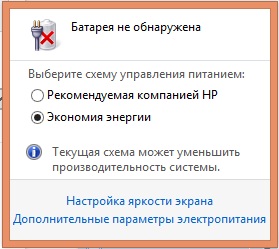
- 4264
- 824
- Pan Natan Sawicki
Bateria jest częścią, która odróżnia laptop od komputera stacjonarnego. Ponieważ to ona zapewnia mobilność urządzenia. Dlatego jego awaria może znacznie komplikować pracę większości użytkowników. Ważne jest, aby wiedzieć, czy można je naprawić i jak to zrobić sam. Na przykład, co zrobić, jeśli laptop pisze: „Bateria nie znajduje się”.
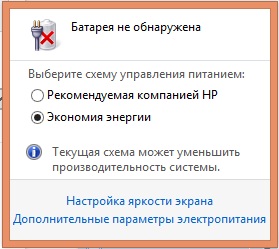
Może istnieć dość wiele powodów, dla których laptop nie widzi baterii:
- Kontakt z awarią;
- niewłaściwe działanie elementu żywieniowego;
- problemy ze sprzętem.
W takich przypadkach należy go wymienić lub upewnić się, że jest prawidłowo wstawiany. Jednak często problemy odnoszą się do błędów systemowych. Spróbujmy dowiedzieć się, dlaczego laptop nie chce widzieć baterii.
Co należy zrobić najpierw?
To są wskazówki, które pomogą ci określić źródło problemu. Po nich warto podjąć dalsze działania.
Wymiana baterii
Spróbuj wymienić baterię na oczywiście działanie. To szybko określi, gdzie jest problem. W końcu, jeśli bateria jest winna, trzeba ją zmienić na nowy. Jeśli komputer podaje powiadomienia, że akumulator nie jest wykrywany za pomocą innych akumulatorów, wówczas punkt nie znajduje się w elemencie żywieniowym.

Spróbuj wymienić baterię
Podobnie możesz spróbować zamontować baterię na innym laptopie. Tutaj znowu miejsce problemu zostanie ujawnione. Jednak nie każdy ma pod ręką zapasową baterię, a tym bardziej laptop.
Sprawdzanie bez zasilania
Ta rada jest udzielana przez firmę HP jego użytkownikom. Odłącz przewód i uruchom laptopa z podłączonym akumulatorem. Włączenie świadczy również o problemach z laptopem, a nie z baterią.
Jeśli komputer działa, chociaż brak elementu zasilania płoną, HP zaleca ponowne zainstalowanie systemu operacyjnego. Metoda może być również odpowiednia dla laptopów od innych producentów z tym samym problemem.
Rozwiązania
Testy podane na górze wykazały, że problem dotyczy laptopa. Jakie działania należy wykonać dalej? Istnieje kilka metod rozwiązania problemu:
- Zering BIOS;
- Resetowanie ustawień sprzętu;
- Ponowna instalacja markowych narzędzi.
Resetowanie
Po tej operacji Windows ponownie sprawdzi wszystkie części laptopa.
- Odłącz przewód zasilający i akumulator.

- Przytrzymaj przycisk zasilania przez 15 sekund. Musisz to zrobić, aby usunąć opłatę resztkową.
- Łączymy z powrotem baterię i zasilacz.
- Włączamy urządzenie i sprawdzamy, czy bateria jest teraz wyświetlana.
Jeśli to nie pomogło, laptop nie widzi baterii jak wcześniej, przechodzimy do następnej metody.
Usuwanie dodatkowych narzędzi
Istnieją specjalne programy, które mogą być zainstalowane przez sam użytkownik, albo pójść wraz z laptopem. „Monitorują” ekonomiczne wykorzystanie baterii, aw większości przypadków, szczególnie w nowych systemach, tylko szkodzą, ponieważ:
- Nie pozwól, aby akumulator ładował do końca;
- Czasami wyświetlają nieprawidłowe informacje o stanie baterii.
Sprawdzanie ich obecności na komputerze jest dość łatwe. Ikona baterii jest modyfikowana i różni się od standardu. W takim przypadku musisz szukać takich narzędzi i je usunąć.
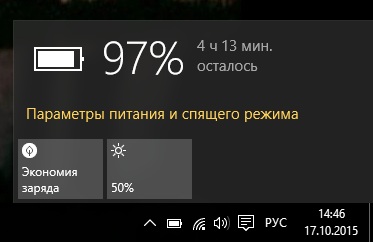
Zmieniona ikona baterii
Przetoczenie się do instalacji fabrycznych
Cofanie ustawień z rośliny to zero BIOS określonych powyżej. Ważne jest, aby zrozumieć, że wszystkie dane użytkownika zostaną usunięte z laptopa. Dlatego warto zająć się wcześniejszym utrzymaniem ważnych informacji w sieci lub w mediach usuwalnych.
- Wyłącz komputer.
- Podczas włączania kliknij jeden z następujących klawiszy: Usuń, F2, F10, F Keys mogą być inne. Instrukcje dotyczące urządzenia zwykle piszą, jak wprowadzić BIOS.
- Wprowadzając BIOS, znajdujemy element o nazwie „Reset ustawień”, „Przywróć domyślne parametry”, „Przywróć domyślne”. Kliknij go.
- Kliknij „Zapisz” (zapisz) lub zapisz i wyjdź.
- Po opuszczeniu BIOS ponownie włączamy laptopa. Wraz z baterią podłączoną do zasilania.
Nie tylko BIOS ma pomóc, ale także jej miganie. Zrób to sam nie jest tego warte, zwłaszcza początkujący. Ale jeśli jesteś pewien swoich umiejętności i wiesz, w jaki sposób ta operacja jest wykonywana, pobierz świeżą wersję BIOS na stronie internetowej producenta i narzędzie do aktualizacji.
Diagnoza stanu baterii
Z problemami z ładowaniem, warto sprawdzić, w jakim stanie jest bateria. W tym celu istnieje specjalna aplikacja BattleCare. W systemie Windows 7/8 został już zainstalowany. W przypadku „dziesiątek” możesz go sam pobrać.
Narzędzie pokazuje kilka parametrów baterii. Jesteśmy zainteresowani następującymi:
- zadeklarowana pojemność;
- maksymalny ładunek;
- Zużycie baterii.
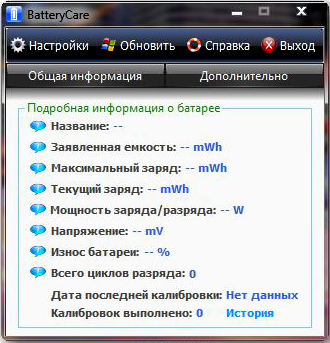
Parametry baterii
Im wyższa różnica między zadeklarowaną pojemnością a maksymalnym ładunkiem, tym mniej czasu będzie działać. Im wyższe zużycie, tym wyższa potrzeba zmiany tej części laptopa.
Inne problemy
Kusza
Bateria nie przestaje być znaleziona. Ale Windows wyświetla baterię z ikoną Czerwonego Krzyża. Oznacza to, że zużycie przekroczyło dopuszczalne normy i należy wymienić baterię.
Jeśli bateria szybko siedzi na laptopie po określonej wartości, wówczas problem również się z nim składa. W takim przypadku ponownie będziesz musiał wydać pieniądze na nową baterię.
Ładowanie jest przerywane podczas poruszania złącza zasilania
Dość powszechny problem na laptopach używanych przez kilka lat. Nie chodzi o baterię. Oraz w zasilaczu lub złączu na komputerze. Konieczne jest wymienienie drutu. Jeśli to nie pomoże, będziesz musiał wziąć laptopa, aby naprawić i sprawdzić stan złącza, zwłaszcza gdy jest na nim wyraźna wada.
Teraz wiesz, co zrobić, gdy laptop nie widzi baterii. Jeśli metody nie pomogły, skontaktuj się z centrum serwisowym. W końcu wskazuje to poważniejsze zaburzenia w pracy, które nie będą w stanie go naprawić.
- « Jak zwrócić brakującą ikonę naładowania baterii na laptopie - proste i skuteczne sposoby przywrócenia
- Korzystanie z baterii telefonu do różnych celów »

